Windows 10任务栏位置的设置技巧
Windows 10是美国微软公司研发的跨平台及设备应用的操作系统。是微软发布的最后一个独立Windows版本。Windows 10共有7个发行版本,分别面向不同用户和设备。截止至2018年3月7日,Windows 10正式版已更新至秋季创意者10.0.16299.309版本,预览版已更新至春季创意者10.0.17120版本
Windows任务栏自介绍以来一直存在于屏幕的底部。 如果你想,你可以改变它的位置,让你把它固定在显示器的顶部或侧面。 这可以帮助您在某些用例中充分利用可用的屏幕空间。
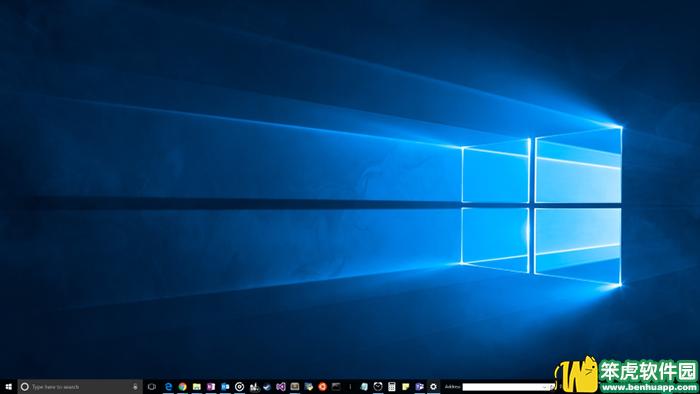
要更改任务栏的显示位置,请打开windows 10设置应用程序并导航到“个性化”类别。 单击“任务栏”页面。
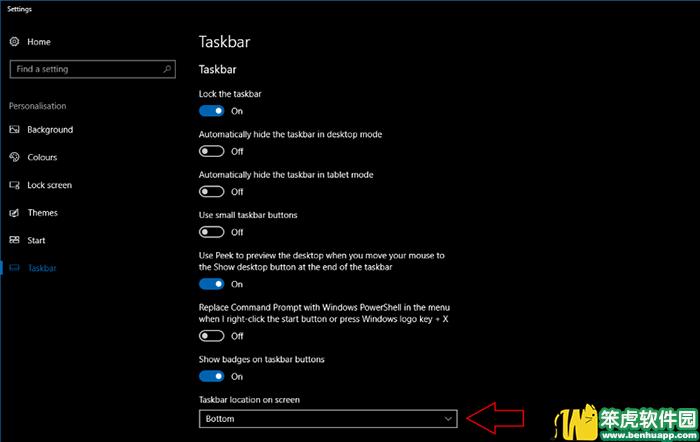
将页面向下滚动到“屏幕上的任务栏位置”。此下拉菜单可让您选择显示的四个角中的任何一个将任务栏移动到。 一旦您单击其中一个选项,您将看到任务栏将其重新定位到新位置。
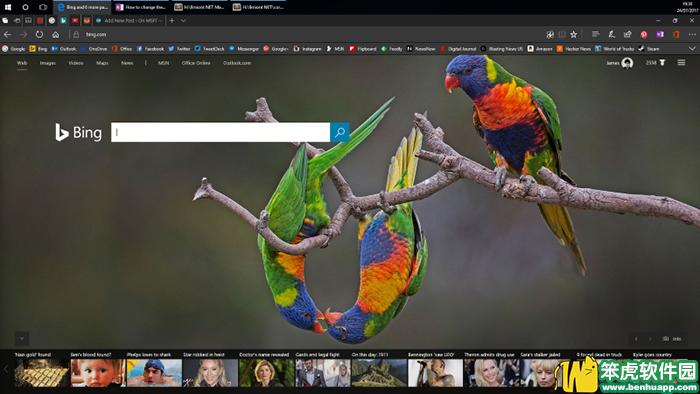
所有任务栏的功能都可用,无论您将其截取到哪个屏幕。 话虽如此,将任务栏定位到显示屏的左侧或右侧可能会使得更难使用工具栏或状态栏。 它也倾向于导致浪费水平空间,因为任务栏的宽度与底部的时钟相同。

在屏幕的另一侧使用任务栏时,您还会注意到其他差异。 像开始菜单和科尔塔纳这样的弹出将与其各自的按钮对齐,使它们浮动在显示屏上。 Windows shell的设计假设任务栏位于底部,您可能会首先发现影响。
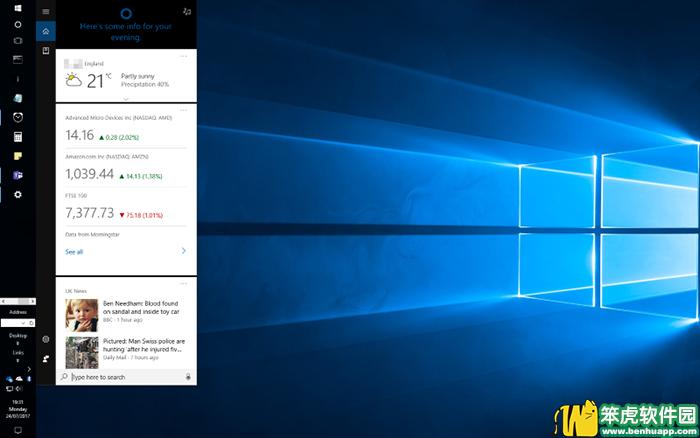
将任务栏重新定位到显示屏的顶部可以更轻松地浏览时钟和系统托盘。 它也可以将任务栏直接放置在网页浏览器的标签上方,这样可以帮助您快速切换应用。
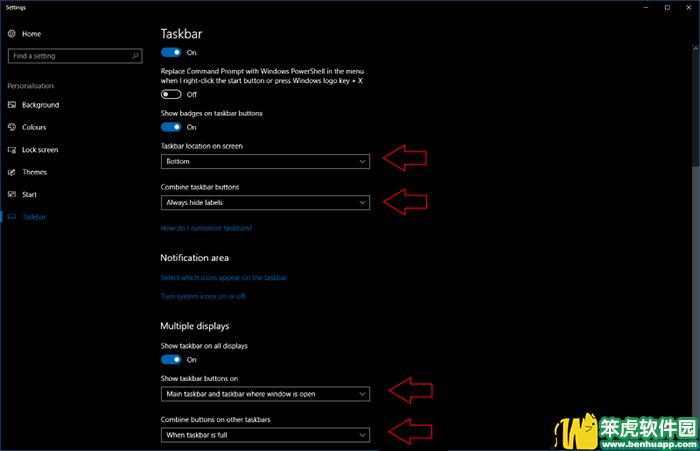
同时,将任务栏移动到显示屏的两边可以以水平像素为代价释放垂直像素,如果您有一个具有相对受限的高度的超宽屏显示器,这可能会很有用。 一般来说,大多数人在移动任务栏时不会发现任何好处。 这样做的选择增加了一些可以说是Windows最重要的shell UI组件的灵活性。
任务栏设置页面还可以控制何时显示任务栏图标的标签,组合任务栏图标的规则以及是否在桌面或平板电脑模式下自动隐藏任务栏。 如果您有一个多显示器设置,您可以为“多个显示器”下的其他显示器配置单独的选项。
新技术融合:在易用性、安全性等方面进行了深入的改进与优化。针对云服务、智能移动设备、自然人机交互等新技术进行融合。Windows 10所新增的Windows Hello功能将带来一系列对于生物识别技术的支持。除了常见的指纹扫描之外,系统还能通过面部或虹膜扫描来让你进行登入。当然,你需要使用新的3D红外摄像头来获取到这些新功能。